Shutter è un'acquisizione di schermate all'avanguardia per Linux ed è più di un semplice strumento di acquisizione di schermate. Viene fornito con un editor e alcuni script di base per modificare e abbellire le schermate scattate.
A proposito di Shutter
Shutter è un programma di screenshot ricco di funzionalità. È possibile acquisire uno screenshot di un'area specifica, di una finestra, dell'intero schermo o persino di un sito Web: applicare effetti diversi, disegnare su di esso per evidenziare i punti e quindi caricare su un sito di hosting di immagini, tutto all'interno di una finestra.
Installazione
1. Aprire Origini software andando su Sistema \ Amministrazione \ Origini software
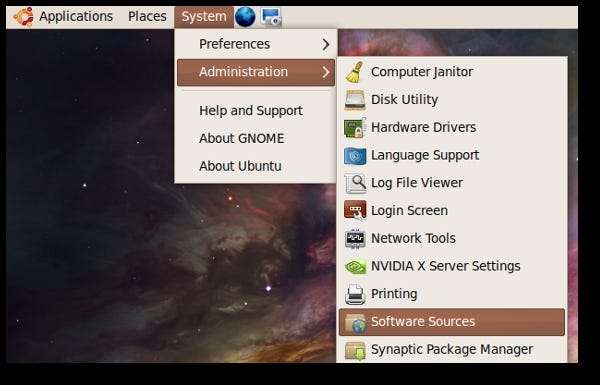
2. Vai alla pagina PPA (menzionato alla fine del post) e fai clic sul collegamento che dice "Dettagli tecnici su questo PPA" seguito dalla scelta della tua versione di Ubuntu (Nel mio caso è Karmic (9.10). Ora aggiungi le righe che apparire lì.
deb http://ppa.launchpad.net/shutter/ppa/ubuntu karmic koala main
deb-src http://ppa.launchpad.net/shutter/ppa/ubuntu karmic koala main
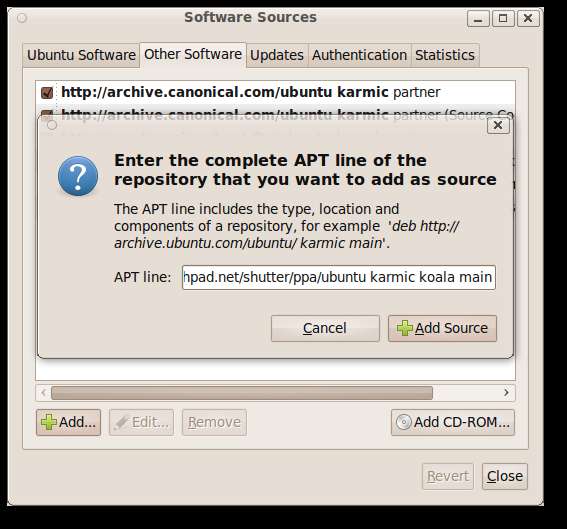
3. Nella stessa pagina PPA (menzionata alla fine del post), vedrai una riga che dice Firma delle chiavi. Clicca il link
1024R / 009ED615
e raggiungerai la pagina del server della chiave pubblica.
Copia il codice in "—–BEGIN PGP PUBLIC KEY BLOCK—–" nel tuo gedit e salva il file come SHUTTER.
Ora importeremo questa chiave di sicurezza PGP (SHUTTER). Nella finestra Sorgenti software selezionare la scheda che dice "Autenticazione" e fare clic su "Importa file chiave ...". Individua il file SHUTTER che abbiamo salvato sul desktop e importalo.
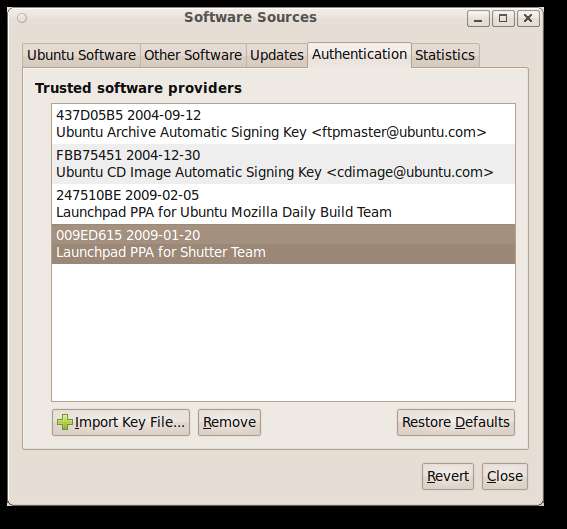
4. Ora fare clic sul pulsante Chiudi per chiudere le finestre Sorgenti software. Ti verrà chiesto con un messaggio di ricaricare.
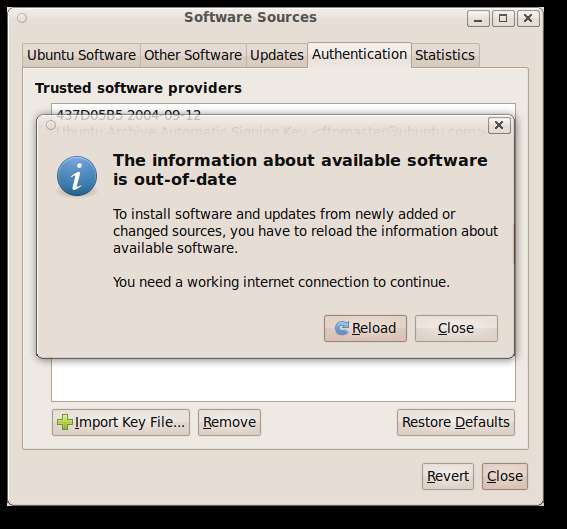
5. Fare clic su ricarica per aggiornare le origini del software.
6. Aprire una finestra di terminale premendo ALT + F2 e digitando "gnome-terminal" (senza virgolette).

7. Copiare e incollare la seguente riga nella finestra del terminale per installare Shutter.
sudo apt-get install otturatore
8. Digitare "y" per installare.
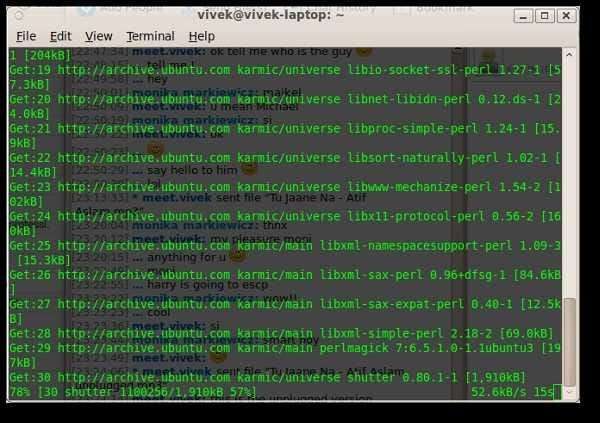
Avvio di Shutter
Per avviare l'otturatore, vai su Applicazioni \ Accessori \ Otturatore - Strumento Screenshot
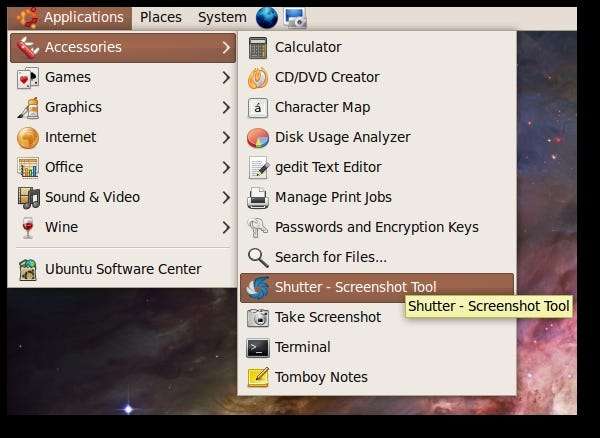
Di seguito è riportato l'aspetto della finestra principale di Shutter.
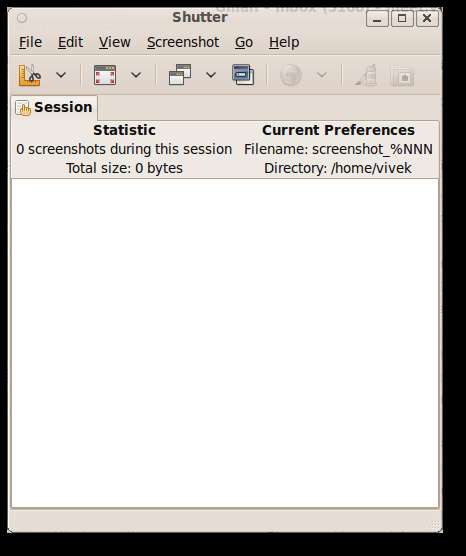

Dopo aver acquisito uno screenshot, il pulsante dello strumento di disegno sarà attivo. Fare clic su di esso per visualizzare lo strumento di disegno.
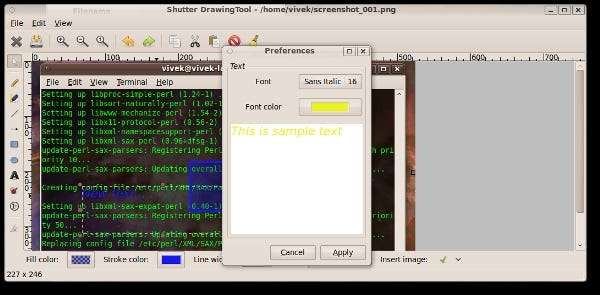
Puoi sperimentare per vedere tutte le funzionalità.
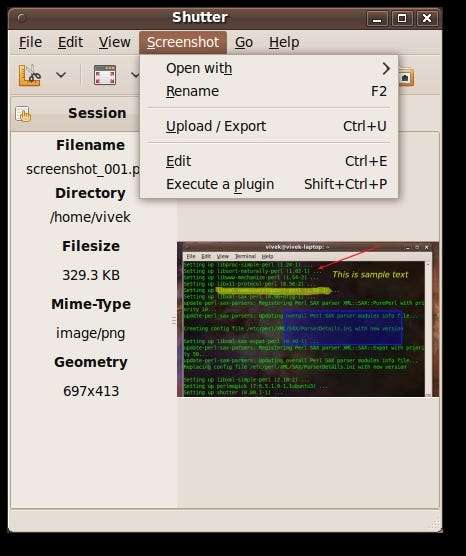
Puoi eseguire plug-in incorporati andando su Screenshot \ Esegui un plug-in. Scegli un plug-in che desideri utilizzare dal menu a discesa.
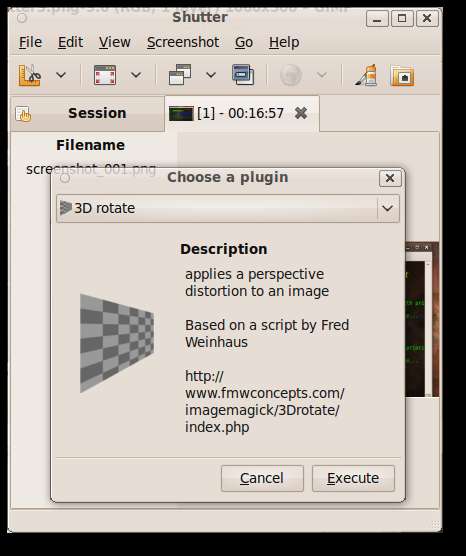
Di seguito è riportato il risultato finale dello screenshot che ho preso seguito utilizzando strumenti di disegno ed eseguendo un paio di plugin.
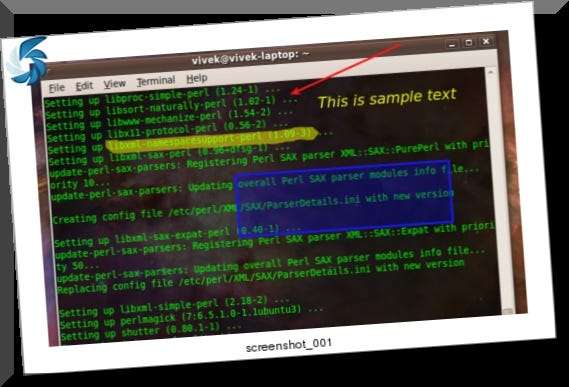
Caratteristiche
Ecco un elenco completo delle funzionalità disponibili da Shutter che elencano sul loro sito.
- fare uno screenshot del desktop completo, un'area rettangolare o acquisire un sito web
- fare screenshot direttamente o con un tempo di ritardo specificato
-
salvare gli screenshot in una directory specificata e denominarli in modo conveniente
(utilizzando speciali caratteri jolly) - Shutter è completamente integrato in Gnome Desktop (TrayIcon ecc.)
- genera miniature direttamente quando stai catturando uno screenshot e imposta un livello di dimensione in%
-
Raccolta delle sessioni di scatto
- tenere traccia di tutti gli screenshot durante la sessione
- copia gli screeners negli appunti
- stampare screenshot
- eliminare gli screenshot
- rinomina il tuo file
Conclusione
Se stai cercando un ottimo strumento di screenshot per la tua macchina Ubuntu, potresti dare un'occhiata a Shutter.
Collegamenti
https://launchpad.net/~shutter/+archive/ppa








